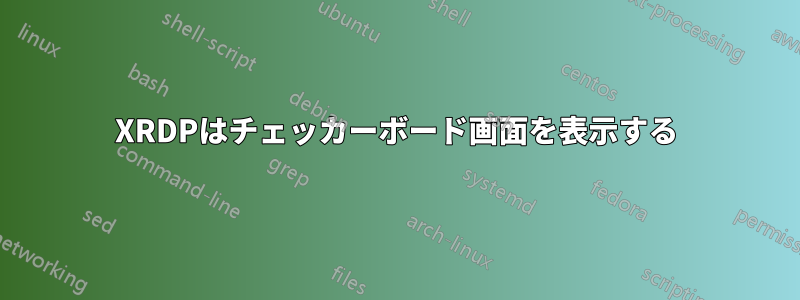
新しいサーバーのセットアップを終えたところです (初めてのサーバーなので、この手のことはまったくの初心者なので、明らかなことでも何らかの理由で理解できなかった場合はお詫びします)。リモートからサーバーにログインできるように XRDP をセットアップしようとしましたが、Windows 7 コンピューターのリモート デスクトップからログインするたびに、カーソルとして太字の X が付いた白黒のチェック ボードが表示されるだけで、他には何も表示されず、リモート デスクトップが数秒後に閉じてしまうこともあります。
私はサーバ上でGUIとしてGnomeを実行しており、Ubuntu 14.04 LTSをインストールしています。
.xsessionUbuntuを2Dで実行するように設定してみましたが(正確には だと思いますgnome-session -session=Ubuntu-2d)、解決しませんでした
mate-session> ~/.xsessionこれも試しました - c-nergy.be/blog/?p=5382 ただし、echo を試しても拒否/権限がブロックされたため、これを完了できませんでした。試してみましたがchmod mate-session、.xsession何も効果がなかったようです (笑)。
どのような助けでも大歓迎です!
余談ですが、これらすべてが何を意味するのか、なぜそうなるのか、ちょっと興味があります。前にも言ったように、私は Ubuntu やこれらすべてについてまったくの初心者で、独学で学ぶのに苦労しています >.<
ありがとう!
答え1
Ubuntu-2d はもう使用されていません。ここでは、xfce セッションを使用してそれを実行する方法を説明します。
まずxrdpをインストールします:
sudo apt-get install xrdp
XFCE4 またはその他のサポートされているものをインストールします。
sudo apt-get install xfce4
.xsession自宅でファイルを編集します:
echo xfce4-session >~/.xsession
ファイルを編集 startwm.sh:
sudo gedit /etc/xrdp/startwm.sh
すぐ下にwm_start()次の行を追加します:startxfce4
if [ -r /etc/default/locale ]; then
. /etc/default/locale
export LANG LANGUAGE
fi
関数は次のようになります。
wm_start()
{
if [ -r /etc/default/locale ]; then
. /etc/default/locale
export LANG LANGUAGE
fi
startxfce4
# debian
if [ -r /etc/X11/Xsession ]; then
. /etc/X11/Xsession
exit 0
fi
.....
}
保存して終了し、xrdp を再起動します。
sudo service xrdp restart
これで、リモート セッションに xfce を使用して Ubuntu に正常に接続できるようになります。


